Importación de tratos en una etapa específica o Embudo
Al importar los tratos a Pipedrive, es fundamental asegurarse de que cada trato termine en el embudo y la etapa correctos, especialmente si tu equipo utiliza varios embudos o procesos de venta personalizados.
Pipedrive ofrece varias opciones flexibles para manejar esto durante la importación. Puedes elegir el mejor método según si importas desde una vista específica del embudo, desde la herramienta Importar datos o si trabajas con tratos que pertenecen a distintos embudos o etapas.
Independientemente de tu flujo de trabajo, configurarlo todo es rápido, ya sea que quieras importar todos los tratos a una sola ubicación o distribuirlos en varias etapas y embudos.
Comenzar desde el embudo o la etapa
Si ya sabes a qué embudo o etapa pertenecen los tratos, puedes iniciar el proceso de importación directamente desde esa ubicación en Pipedrive.
Para importar tratos directamente a un embudo:
Navega hasta el embudo deseado
Haz clic en el menú desplegable "+ Trato"
Selecciona "Importar tratos a este embudo"
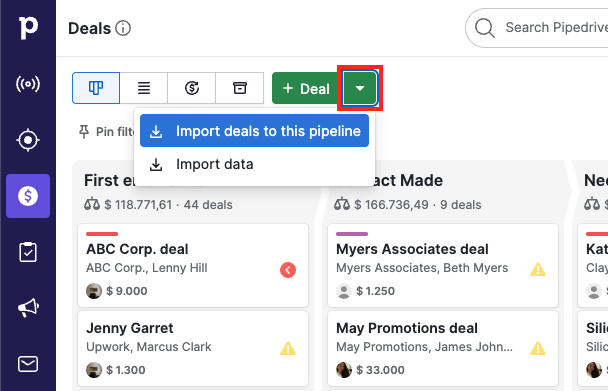
Para importar tratos directamente a una etapa:
Coloca el cursor sobre el título de la etapa específica en el embudo deseado
Haz clic en "..."
Elige "Importar tratos a esta etapa"
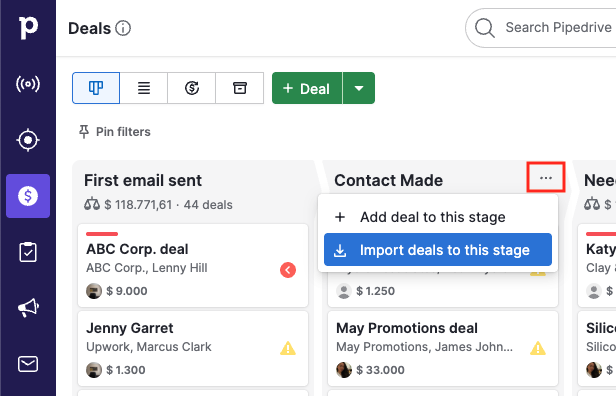
Ambas opciones te llevan a la pantalla “Selecciona lo que quieres importar”, en donde la categoría de tratos está preseleccionada.
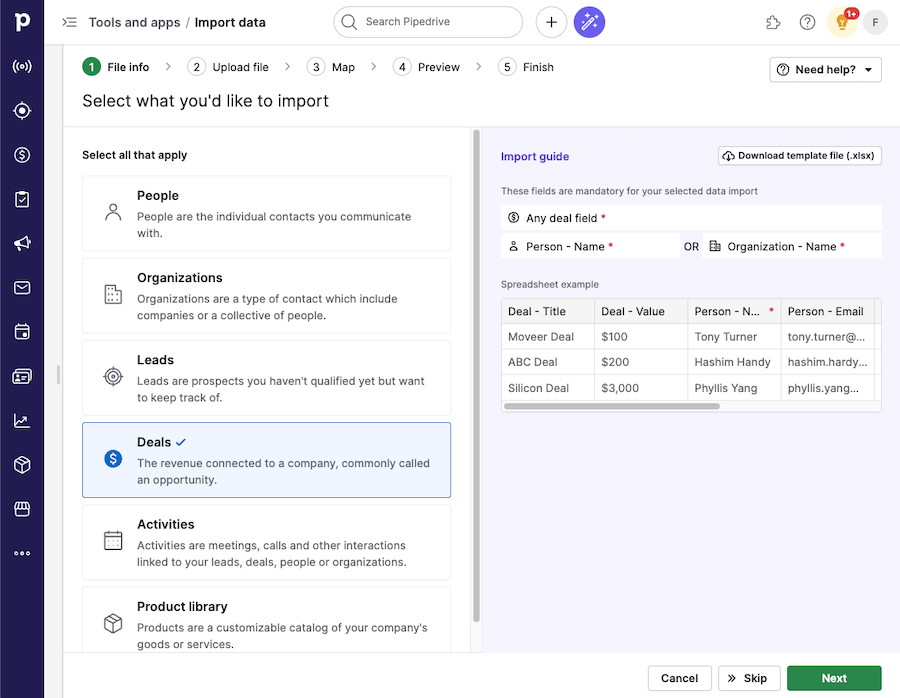
A partir de ahí, solo tienes que subir el archivo que quieres importar y asignar sus campos de datos a los de Pipedrive. Este artículo proporciona información más detallada sobre el mapeo de los campos de datos.
Esto puede ser útil al editar tratos por lotes, ya que te permite importar rápidamente varios tratos al embudo o etapa en que estás trabajando.
Selección de la etapa del embudo durante la vista previa
Antes de importar una hoja de cálculo con información de tratos a Pipedrive, puedes especificar en una columna aparte de la hoja de cálculo a qué etapa del embudo se asignarán los tratos importados.
De esta manera, puedes asociar la información del trato con la opción “Etapa” durante la importación y determinar en qué embudo se ubica el trato, si tienes varios.
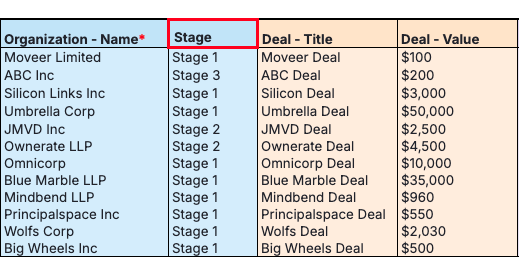
Tras especificar la columna "Etapa" en la hoja de cálculo, esta información aparecerá en la pantalla de vista previa de la importación. Aún puedes ajustar el embudo y la etapa a la que importas los tratos.
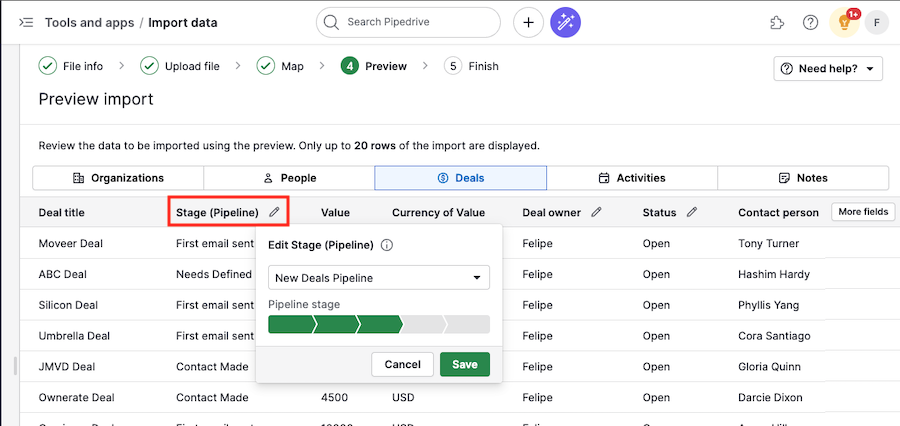
Configuración manual de la etapa del embudo durante la importación
Si no has especificado las etapas en tu hoja de cálculo, puedes agregar esta información manualmente durante la vista previa al hacer clic en “Más campos” > “Etapa (Embudo)” y, seleccionar el embudo deseado.
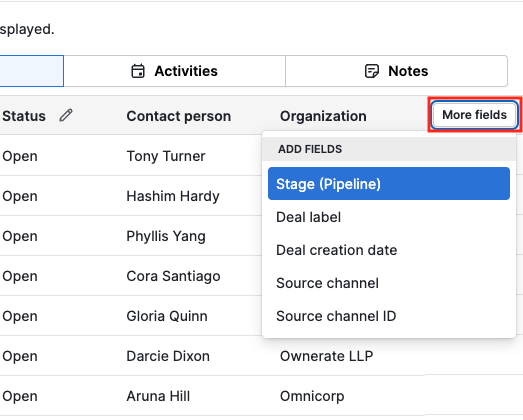
No necesitas preocuparte por hacer coincidir los nombres de las etapas ni por especificar el nombre del embudo al que importas. En cambio, una vez que selecciones la “Etapa” durante la importación, Pipedrive te mostrará una lista de todas las etapas de todos los embudos.
Luego, puedes arrastrar y soltar los nombres de tu hoja de cálculo a las etapas correspondientes en Pipedrive.
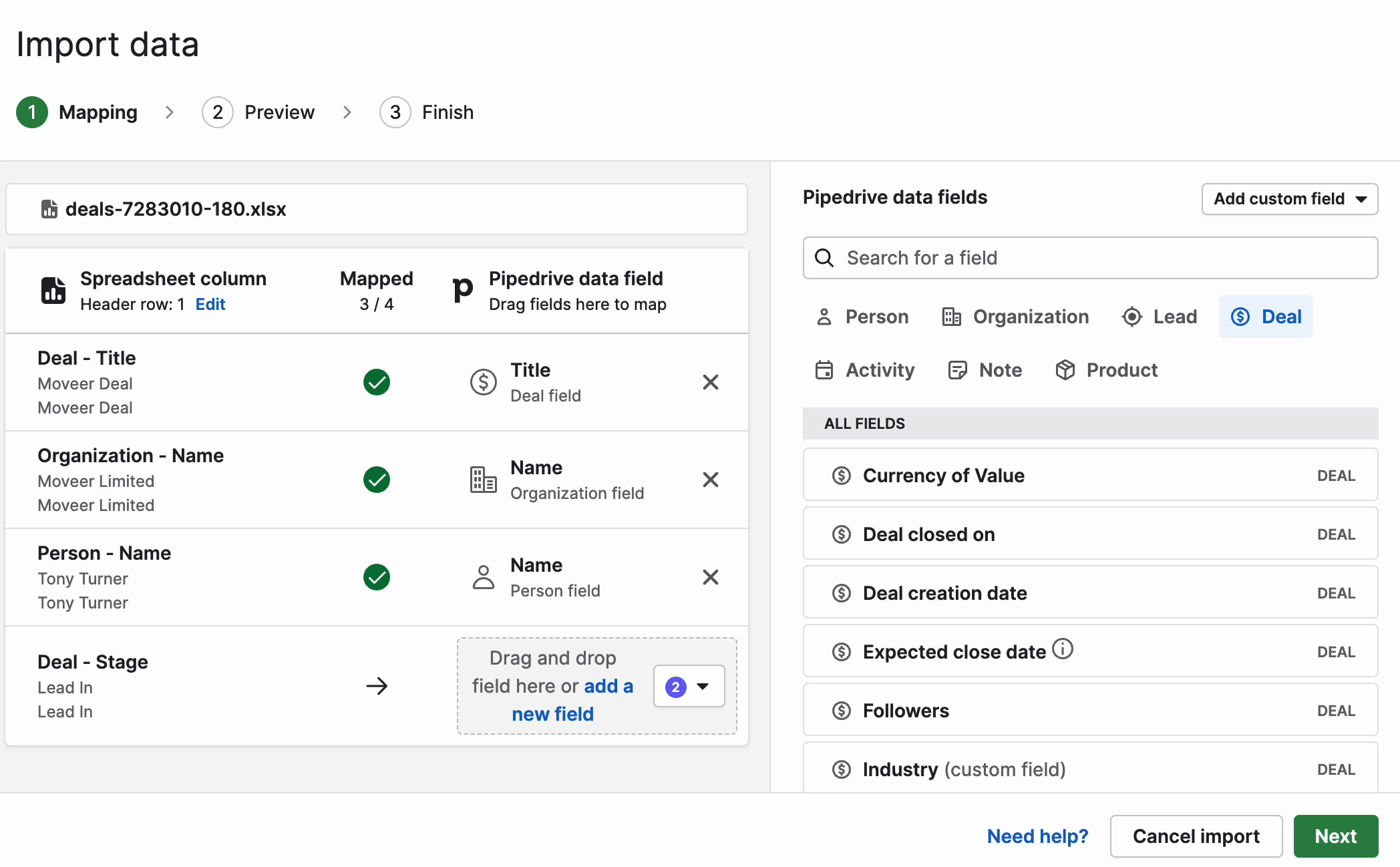
Es tan simple como eso.
¿Te pareció útil este artículo?
Sí
No